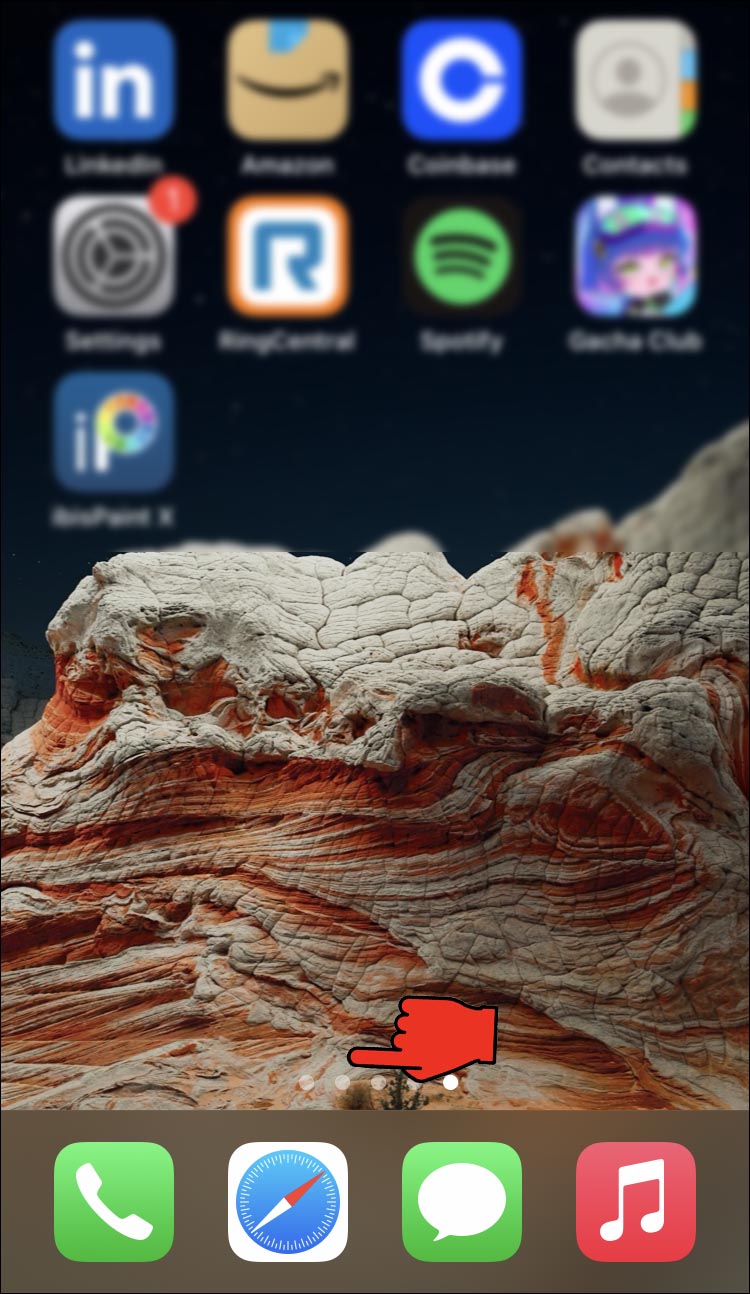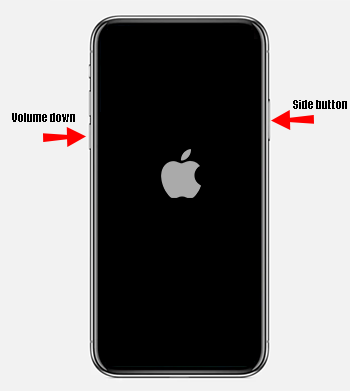Как использовать iPhone без кнопки «Домой»
Кнопка «Домой» уже давно является стандартом iPhone. Он выполняет множество различных функций, и пользователи iPhone быстро ознакомились с тем, как им пользоваться.
С выходом iPhone X исчезла кнопка «Домой». Если вам было удобно пользоваться кнопкой «Домой», но теперь вы немного запутались в своем iPhone X или более поздней модели, мы вам поможем. Эта статья научит вас, как выполнять некоторые наиболее распространенные функции iPhone без кнопки «Домой». Мы также предложим несколько советов владельцам старых моделей, у которых кнопка «Домой» больше не работает.
Программы для Windows, мобильные приложения, игры - ВСЁ БЕСПЛАТНО, в нашем закрытом телеграмм канале - Подписывайтесь:)
Как использовать iPhone без кнопки «Домой»
С решением Apple отказаться от кнопки «Домой», начиная с iPhone X, вы можете быть озадачены тем, как делать все то, что вы когда-то делали с помощью надежной кнопки «Домой». К счастью, вы по-прежнему можете делать то, что раньше, без использования кнопки «Домой». Ниже перечислены некоторые распространенные функции, для которых вам нужна кнопка «Домой», а также способы их выполнения без нее.
Вернуться на главный экран с открытым приложением
Для пользователей iPhone без кнопки «Домой» выполните следующие действия:
- Поместите палец в нижнюю центральную часть экрана.

- Проведите пальцем вверх по направлению к верхнему краю экрана.


Если у вас старый iPhone со сломанной кнопкой «Домой», вы всегда можете выключить и включить телефон. Однако это неудобно, и есть лучший способ сделать это. Выполните следующие действия, чтобы узнать, как:
- Нажмите значок «Настройки» и перейдите в «Специальные возможности».

- Нажмите «Touch», а затем переключите «Assistive Touch» во включенное положение.

Теперь вы увидите полупрозрачную квадратную кнопку с кругом внутри. Это кнопка Assistive Touch. Вы можете нажать на него и переместить в разные места экрана. Чтобы вернуться на главный экран, следуйте этим инструкциям:
- Дважды нажмите кнопку «Вспомогательное касание».


- Коснитесь экрана в любом месте за пределами появившихся экранов меньшего размера. Ваши открытые приложения останутся активными в фоновом режиме, и вы вернетесь на главный экран.

Как переключаться между приложениями
Часто используемые приложения часто оставляют открытыми на iPhone, чтобы вы могли легко получить к ним доступ в случае необходимости. Но как переключаться между ними без кнопки «Домой»? Чтобы переключаться между приложениями на iPhone X или более поздней модели, есть два способа сделать это. Оба метода требуют проведения пальцем, и вы можете выбрать, какой из них вам больше нравится.
Вот первый метод.
- Поместите палец в нижнюю центральную часть экрана.

- Проведите пальцем влево или вправо, чтобы просмотреть открытые приложения.


Вот альтернативный способ.
- Поместите палец в нижнюю центральную часть экрана.

- Проведите пальцем по экрану наполовину и отпустите. Вы увидите все открытые приложения в виде небольших окон. Нажмите на тот, который вы хотите активировать.

Если вы используете старый iPhone с неработающей кнопкой «Домой», вам необходимо включить кнопку Assistive Touch. Как его включить описано в предыдущем разделе. Вы можете переключаться между открытыми приложениями, следуя этим инструкциям:
- Дважды коснитесь кнопки «Вспомогательное касание».


- Открытые приложения будут выглядеть как маленькие окна, расположенные друг над другом. Нажмите на тот, который вы хотите использовать.

Как открыть Apple Pay
Apple Pay — это безопасный и надежный способ совершать платежи с помощью iPhone. Но как получить к нему доступ без использования кнопки «Домой»? Чтобы сделать это на iPhone X или более поздней модели, следуйте инструкциям ниже:
- Дважды коснитесь кнопки питания iPhone.


- Подтвердите свою личность с помощью «Face ID». Откроется приложение Apple Pay.

Если вы используете старый iPhone со сломанной кнопкой «Домой», вы можете получить доступ к Apple Pay вручную, выполнив следующие действия:
- Проведите пальцем вправо, пока не дойдете до экрана с «Окном поиска» вверху.

- Введите «Apple Pay» в окне поиска.

- Нажмите значок «Кошелек» под окном поиска. Найдите и коснитесь изображения кредитной карты, которую вы подключили к своей учетной записи Apple Pay.

Где Сири?
Даже без кнопки «Домой» владельцы iPhone X или новее могут получить доступ к этой популярной функции. Чтобы узнать, как это сделать на новых моделях без кнопки «Домой», выполните следующие действия.
- Нажмите «Уменьшение громкости» и удерживайте боковую кнопку телефона.


- Задайте вопрос Siri и отпустите кнопку.

Если у вас старый телефон и кнопка «Домой» не работает, вы все равно можете задавать вопросы Siri. Для этого следуйте этим инструкциям:
- Нажмите на значок «Настройки».

- Перейдите к «Siri» или «Siri и поиск».

- Включите «Разрешить Siri при блокировке».

Программы для Windows, мобильные приложения, игры - ВСЁ БЕСПЛАТНО, в нашем закрытом телеграмм канале - Подписывайтесь:)
Благодаря этим настройкам вам больше не придется удерживать кнопку «Домой», чтобы задать вопрос Siri. Просто скажите «Привет, Siri», а затем задайте свой вопрос.
Как сделать снимок экрана на iPhone без кнопки «Домой»
Скриншоты — это быстрый и удобный способ сохранить ценную информацию без необходимости ее физической записи. Будь то адрес ресторана, который вы хотите посетить, или какая-то информация, к которой вы хотите обратиться позже, снимки экрана — отличный способ сохранить информацию. Но как сделать снимок экрана без кнопки «Домой»?
Чтобы сделать снимок экрана на iPhone X или более поздней модели, выполните следующие действия:
- Нажмите одновременно боковую кнопку и кнопку увеличения громкости.


- Ваш экран начнет мигать, и если у вас включены звуки, вы услышите звук затвора камеры. Скриншот будет сохранен в вашем приложении «Фото».
Как перевести iPhone в режим восстановления без кнопки «Домой»
В редких случаях вам может потребоваться перевести iPhone в режим восстановления. Режим восстановления сотрет все данные с вашего телефона, и вы сможете настроить его заново. Затем вы можете восстановить данные из любых резервных копий, в которых вы их сохранили. Вот как это сделать на iPhone X и более поздних моделях.
- Нажмите и отпустите кнопку «Увеличение громкости».

- Нажмите и отпустите кнопку «Уменьшение громкости».

- Затем нажмите и удерживайте кнопку питания, пока не появится экран восстановления.


Те, у кого старые iPhone с неработающей кнопкой «Домой», могут войти в режим восстановления, выполнив следующие действия:
- Подключите телефон к компьютеру. На своем компьютере перейдите в iTunes веб-сайт.

- На iPhone одновременно зажмите кнопки «Громкость вниз» и «Питание». Удерживайте кнопки до появления экрана восстановления.

Нет кнопки «Домой»? Без проблем!
Не имеет значения, используете ли вы iPhone X или новее, на котором нет кнопки «Домой», или если кнопка «Домой» на вашей старой модели не работает. Следуя советам и предложениям, изложенным в этой статье, вы сможете делать все, что вам нужно, без использования кнопки «Домой». Проведя пальцем вверх или в стороны, вы попадете туда, куда хотите на новых моделях. На старых моделях со сломанной кнопкой «Домой» иногда все, что вам нужно сделать, это включить функцию Assistive Touch на iPhone.
Вы не знаете, как выполнять определенные действия на iPhone без кнопки «Домой»? Использовали ли вы какие-либо методы, описанные в этой статье? Дайте нам знать в разделе комментариев ниже.